"¿Puedo hacer, guardar y enviar una presentación de diapositivas desde mi iPhone XS?"
"¿Cómo puedo agregar varias canciones a la presentación de diapositivas de una foto en el iPhone 15?"
"¿Cómo reproducir álbumes como presentaciones de diapositivas?"
Hay muchas preguntas similares sobre cómo hacer una presentación de diapositivas en el iPhone 11 Pro y otros dispositivos iOS. Si tienes el mismo problema, simplemente vienes al lugar correcto.
Este artículo presenta los pasos detallados de hacer una presentación de diapositivas de fotos en iPhone y iPad, ya sea que desee crear una presentación de diapositivas simple o una película de presentación de diapositivas con efectos.
Ahora, leamos juntos para resolver las preguntas anteriores.
En realidad, la aplicación Fotos es una aplicación de presentación de diapositivas de iPhone gratuita para todos los usuarios de iOS. También puedes hacer una presentación de diapositivas en el iPhone con música. Por lo tanto, no es necesario instalar otras aplicaciones para crear presentaciones de diapositivas. La mayoría de las funciones están disponibles en el creador de presentaciones de diapositivas gratuito incorporado.
Paso 1 Crear un álbum de presentación de diapositivas en iPhone
Abra la aplicación Fotos en su iPhone o iPad. Puede elegir ordenar las imágenes por día, semana o año o no. Además, también admite la creación de un nuevo álbum con todas las imágenes que necesita.
Dirígete a la sección "Álbumes". Toque el icono "Agregar" en la esquina superior izquierda para seleccionar "Nuevo álbum". Introduce un nuevo nombre para este álbum.

Paso 2 Agregue fotos y videos al álbum de presentación de diapositivas
Más tarde, deberá tocar "Fotos" o "Álbumes" en la parte inferior para escribir la carpeta de fotos y luego marcar las fotos y el video que desea hacer una presentación de diapositivas en el iPhone. Presiona "Listo" para agregar las fotos al álbum de presentación de diapositivas.

iOS 13 y versiones posteriores agregaron más efectos de cámara y fotos. Para crear una gran presentación de diapositivas en el iPhone, puede editar videos y fotos en el iPhone primero con la aplicación Fotos integrada.

Paso 3 Crear una presentación de diapositivas en iPhone
Abra el álbum de presentación de diapositivas en el iPhone nuevamente, abra uno de los elementos, verá el pequeño botón de compartir en la esquina inferior izquierda, tóquelo y desplácese hacia abajo para encontrar "Presentación de diapositivas" y tóquelo.

Aquí puede agregar todas las fotos en este álbum marcando la casilla antes de las fotos en "Opciones".
Luego, las fotos seleccionadas en este álbum se reproducirán automáticamente como una presentación de diapositivas.

Paso 4 Personaliza los efectos de la presentación de diapositivas
Toque la pantalla del iPhone mientras se ejecuta la presentación de diapositivas. Luego elija "Opciones" en la esquina inferior derecha. Puede obtener una ventana emergente con el nombre de "Opciones de presentación de diapositivas".

Seleccione "Tema" en primer lugar. Puede elegir entre "Origami", "Disolver", "Revista", "Empujar" y "Ken Burns". Una vez que elija un nuevo tema, se aplicará a su presentación de diapositivas automáticamente. Más pronto, volverá automáticamente a la ventana "Opciones de presentación de diapositivas".
Bueno, puede cambiar el tono de llamada predeterminado de la presentación de diapositivas de fondo con la música de iTunes tocando "Biblioteca de música" para abrir su biblioteca de música en el iPhone. (Aprende aquí a poner música en iPhone para crear una presentación de diapositivas).
Si desea hacer una presentación de diapositivas GIF, puede activar la opción "Repetir" en el estado "Activado". Como resultado, la presentación de diapositivas se ejecutará en bucle sin fin.
Además, también puede administrar la velocidad de transición. Cuando mueve el control deslizante de velocidad hacia el lado derecho, la velocidad de transición mejorará relativamente. En otras palabras, si desea reproducir una presentación de diapositivas en poco tiempo, puede mover el control deslizante cerca del icono "Conejo".

Finalmente, toque la opción "Listo" para guardar sus cambios.
Cada vez que necesite reproducir la presentación de diapositivas, solo necesita abrir el álbum y reproducirlo en la presentación de diapositivas.
Si deseas compartir la presentación de diapositivas con otros, se enviará como álbumes de fotos, en lugar de la presentación de diapositivas.
¿Quieres compartir la presentación de diapositivas en el iPhone? Solo mueve la siguiente parte.
Si desea compartir la presentación de diapositivas con el video, debe seguir los pasos a continuación.
Paso 1Reproducir la presentación de diapositivas en el iPhone
Navega por el álbum de presentación de diapositivas que creaste y ábrelo. Presione la flecha junto al nombre de la presentación de diapositivas> Toque la opción de tres puntos en la esquina derecha> Toque "Reproducir película" para comenzar a reproducir la película de presentación de diapositivas en el iPhone.

Mientras reproduce la presentación de diapositivas, puede cambiar la música de fondo de la presentación de diapositivas de EPIC, CLUB, HAPPY, etc., tocando directamente el nombre.
Paso 2Editar la información de la presentación de diapositivas (Opcional)
Para editarlo, debe hacer clic en "Editar" en la esquina superior derecha mientras lo reproduce y confirmar "Agregar a recuerdos" para editarlo.
Luego, aquí puede cambiar la imagen del título de la película, el título o agregar más fotos y videos, establecer la duración y cambiar la música de fondo.
Haga clic en "Listo" para guardar los cambios.

Paso 3Guardar presentación de diapositivas como un video
Regrese a la pantalla de reproducción, simplemente presione el botón Compartir en la esquina inferior izquierda para seleccionar "Guardar video". Luego, la presentación de diapositivas se exportará como el video almacenado en Camera Roll.

Luego puede compartir la presentación de diapositivas fácilmente en iPhone.
Aunque puede hacer una presentación de diapositivas en el iPhone de forma gratuita, no puede obtener muchos filtros y temas de edición. Durante este tiempo, puede dirigirse a Creador de presentaciones de diapositivas de Aiseesoft para obtener más funciones. Este software creador de presentaciones de diapositivas proporciona una interfaz intuitiva. Por lo tanto, tanto los principiantes como los profesionales pueden hacer videos de presentación de diapositivas de recuerdos anteriores con facilidad.
No te preocupes por el problema de compatibilidad. En realidad, puedes exportar el vídeo de la presentación de diapositivas al iPhone 15/14/13/12/11/XS/XR/X/8/7 y a todos los dispositivos Apple en alta calidad directamente. En una palabra, puedes considerarlo como una forma alternativa de hacer una presentación de diapositivas en el iPhone.

102,011Descargas
Creador de presentaciones de diapositivas de Aiseesoft
100% Seguro. Sin anuncios.
Paso 1 Importar archivos multimedia
Inicie Aiseesoft Slideshow Creator en su computadora con Windows. Haga clic en "Agregar archivos" en el menú desplegable "Archivo" en la parte superior. Seleccione las fotos y los videos que desea importar a la línea de tiempo. Además, puede hacer clic en el icono "Agregar música de fondo" en la esquina inferior izquierda para agregar canciones también.

Paso 2 Aplicar efectos de edición
Elija "Editar" para rotar, recortar o hacer otras personalizaciones. Hay una ventana de vista previa en tiempo real en la interfaz principal. Por lo tanto, puede monitorear todos sus cambios al instante. Además, puede ajustar la duración con precisión. Elija "Aceptar" para continuar.

Paso 3 Seleccione el tema
Puede ver todos los temas y pegatinas prediseñados en el panel derecho. Así que busque esos artículos con cuidado. Si quieres añadir el tema de la presentación de diapositivas, puede pasar el mouse y hacer clic en el ícono "Agregar" que se encuentra arriba. El pestaña del temporizador reflejará todos sus cambios. Por lo tanto, puede agregar o eliminar fácilmente cualquier efecto de presentación de diapositivas.
Paso 4 Guarda tu presentación de diapositivas
Si desea finalizar el proceso, puede hacer clic en el icono "Exportar" en la esquina inferior derecha. Localiza la sección "Dispositivo". Elija "Apple" en el panel izquierdo. Más tarde, puede elegir qué dispositivo iOS necesita. Por último, elija "Convertir" para exportar su video de presentación de diapositivas.
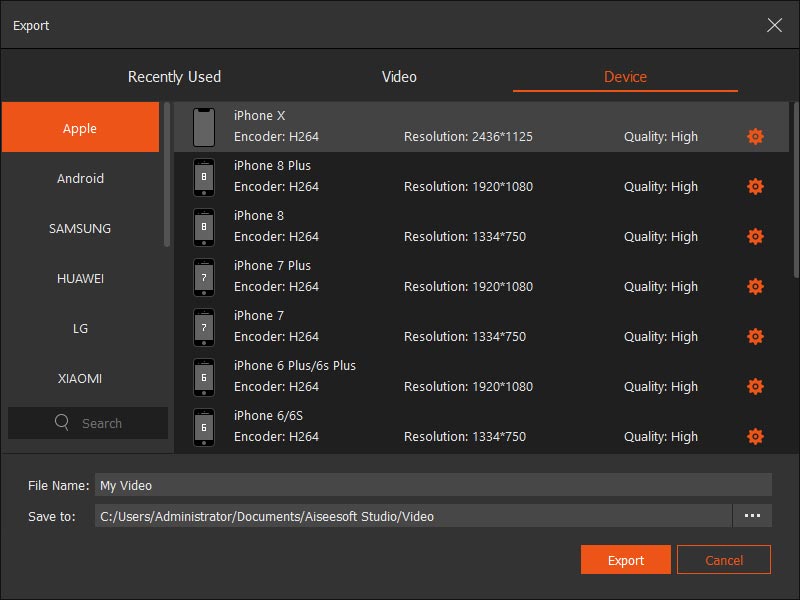
Además, también puede ajustar la resolución de video, la calidad y la configuración de salida en la misma ventana "Convertir".
Aquí está el video sobre cómo hacer presentaciones de diapositivas para usted. Haz clic para comprobarlo.


Para mover la película de presentación de diapositivas de la computadora al iPhone, puede usar FoneTrans.
FoneTrans es el software profesional de transferencia de datos para iPhone, iPad y iPod. Le permite transferir música, videos, contactos y fotos de la computadora a los dispositivos iOS y mover datos de los dispositivos iOS a la computadora. Además, puede ser la herramienta para compartir presentaciones de diapositivas para sincronizar la película de presentación de diapositivas entre iPhone y iPad.
Paso 1Conecte el iPhone a la computadora
Descargue, instale y ejecute el software iPhone Transfer en su computadora.
100% Seguro. Sin anuncios.
100% Seguro. Sin anuncios.
Conecte su iPhone a la computadora con el cable USB y este software detectará su iPhone inmediatamente.

Paso 2Ponga una película de presentación de diapositivas de la computadora al iPhone
Haga clic en la columna "Videos" en la barra lateral izquierda. Haga clic en el botón "Agregar" en la interfaz principal y luego seleccione la película de presentación de diapositivas que creó para agregar a su iPhone.
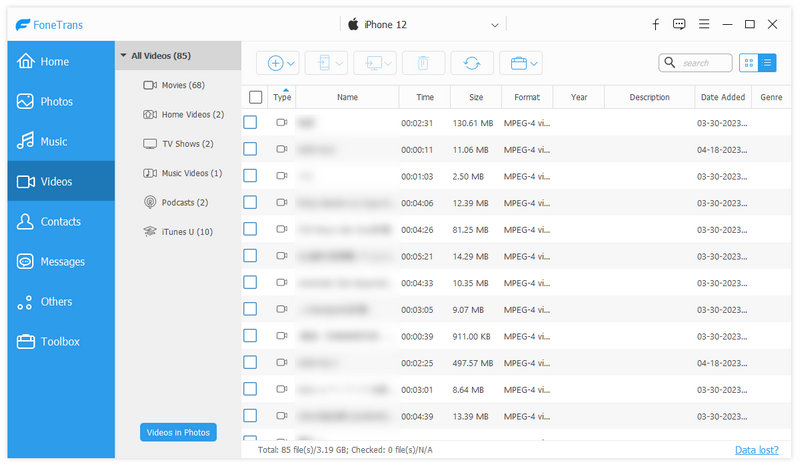
Más formas de poner videos en iPhone, solo compruébalo aquí.
Conclusión
Eso es todo sobre cómo hacer una presentación de diapositivas en iPhone con música de fondo, fotos y videos. Puede hacer una presentación de diapositivas simple viéndola directamente. Además, puede seguir la guía aquí para crear una presentación de diapositivas y exportarla como video para compartirla fácilmente con más personas. El último método es crear una excelente presentación de diapositivas con más efectos de personalización en la computadora y luego transferirla a iPhone o iPad.
¿De qué manera te gustaría probar? Házmelo saber dejando tus comentarios a continuación.
Crear una presentación de diapositivas en macOS/iOS
hacer una presentación de diapositivas en el iPhone Compartir una presentación de diapositivas en iPhone Hacer una presentación de diapositivas en iPad Hacer una presentación de diapositivas con iPhoto
Slideshow Creator es el mejor creador de películas y editor de videos. Diseñado con varias funciones de edición de video/foto/música, puede ajustar los efectos visuales fácilmente.
100% Seguro. Sin anuncios.